- Зохиолч Abigail Brown [email protected].
- Public 2023-12-17 06:56.
- Хамгийн сүүлд өөрчлөгдсөн 2025-01-24 12:18.
Юу мэдэх вэ
- Fitbit tracker-г асааж, утасны Bluetooth идэвхжсэн эсэхийг баталгаажуулна уу.
- Fitbit програмыг нээгээд жижиг Fitbit дүрсийг сонгоно уу.
- Синкийг эхлүүлэхийн тулд тойрог үүсгэсэн хоёр сум дүрс дээр товшино уу.
Энэ нийтлэлд Fitbit програмыг ашиглан өөрийн Fitbit-ээ Android утас эсвэл iPhone-той хэрхэн синк хийх талаар тайлбарласан болно. Бүх Fitbit трекерүүд Bluetooth-ээр орчин үеийн iPhone болон Android загваруудтай синк хийх боломжтой.
Fitbit-г ухаалаг утастайгаа хэрхэн синк хийх вэ
Fitbit төхөөрөмжөө iPhone эсвэл Android ухаалаг гар утастайгаа синк хийх нь хамгийн сүүлийн үеийн фитнесс дасгалаа өөрийн Fitbit бүртгэл рүү илгээх хамгийн хурдан бөгөөд хялбар арга юм.
Таныг албан ёсны Fitbit программыг татаж аваад утсандаа анхны тохиргоог хийсний дараа таны Fitbit трекер нь таны ухаалаг утастай далд синк хийгдэнэ. Та ихэвчлэн өгөгдлөө гараар синк хийх шаардлагагүй. Хэрэв та Fitbit-ээ ухаалаг гар утсаараа гараар синк хийхийг хүсвэл - магадгүй Fitbit Challenge-ийн эцсийн хугацааг дуусгахын тулд сорилтын хугацаа дуусахаас өмнө үйл ажиллагаагаа нэмж оруулахыг хүсвэл дараах зүйлийг хийнэ үү.
- Fitbit трекерээ асаана уу.
- Утасныхаа Bluetooth идэвхжсэн эсэхийг шалгана уу.
- Утсандаа албан ёсны Fitbit програмыг нээнэ үү.
-
Аппын үндсэн дэлгэцэн дээрх утасныхаа жижиг Fitbit дүрсийг сонгоно уу.
Ухаалаг утасны төрлөөс хамааран дэлгэцийн дээд эсвэл доод буланд байх ёстой.
- Таны Fitbit-г хамгийн сүүлд апп-тай синк хийсэн цаг болон тойрог үүсгэж буй хоёр сум шиг дүрс бүхий жижиг цэс гарч ирнэ. Гараар синк хийхийн тулд хоёр сумтай дүрсийг сонгоно уу.
Таны Fitbit апп-тай синк хийх ба явцын талбар гарч ирнэ. Бүх синк хийхэд хэдхэн секундээс илүүгүй хугацаа шаардагдана.
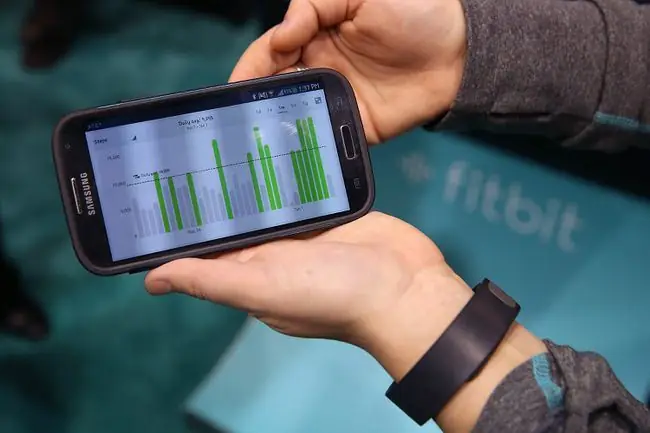
Fitbit-ийн синк хийх зөвлөмж, шийдэл
Bluetooth нь Fitbit төхөөрөмжийг утас эсвэл компьютертэй синк хийхэд зайлшгүй шаардлагатай. Хэрэв та төхөөрөмжөө Нисэх эсвэл Нислэгийн горимд (Bluetooth-г идэвхгүй болгодог) тавих зуршилтай бол фитнессийн мэдээллээ синк хийхээсээ өмнө үүнийг унтраасан эсэхээ шалгаарай.
Нэг удаад зөвхөн нэг төхөөрөмжтэй синк хийнэ үү. Синхрончлолын алдааны нийтлэг шалтгаануудын нэг нь Fitbit төхөөрөмжийг нэгээс олон төхөөрөмжтэй зэрэг хослуулах явдал юм. Үүнийг хийх нь сайн санаа мэт санагдаж болох ч энэ нь Fitbit-ийг ямар нэгэн зүйлтэй синхрончлохоос татгалзаж, дахин тохируулах шаардлагатай болдог. Энэ асуудлыг шийдэх хялбар шийдэл бол зөвхөн өөрийн Fitbit-тай синк хийхийг хүссэн төхөөрөмж дээрээ Bluetooth-г идэвхжүүлэх явдал юм.
Xbox One консолууд Fitbits-ийг синк хийх боломжгүй. Албан ёсны Fitbit програмыг Microsoft-ын Xbox One видео тоглоомын консол дээр ашиглах боломжтой. Гэсэн хэдий ч консолын техник хангамжид Bluetooth функц байхгүй тул та Fitbit төхөөрөмжөө түүнтэй синк хийх боломжгүй. Та Xbox One Fitbit програмыг ашиглан статистик болон тэргүүлэгчдийн самбараа шалгах боломжтой.
Fitbit Mobile Sync-ийн үед юу болдог вэ?
Fitbit төхөөрөмжөө ухаалаг гар утастайгаа синк хийх үед Fitbit төхөөрөмж нь Bluetooth-ээр утасгүй утсанд холбогддог. Энэ процессын явцад таны фитнесс хөдөлгөөн таны мобайл төхөөрөмж дээрх Fitbit програм руу шилжих ба энэ нь бүх шинэ мэдээллийг Wi-Fi эсвэл таны мобайл сүлжээгээр Fitbit серверүүд рүү илгээдэг.
Fitbit апп нь синк хийх үед Fitbit төхөөрөмж рүү мэдээллийг буцааж илгээх боломжтой. Хэрэв өөр эх сурвалж ижил дансанд фитнессийн дасгал цуглуулсан бол тухайн өдөр хийсэн дасгалын зөв хэмжээг тусгахын тулд мэдээллийг трекер рүү татаж авдаг. Синк хийх нь мөн өдрийн цагаар эсвэл өөр цагийн бүс рүү аялах үед Fitbit tracker-ийн цагийг шинэчлэх боломжтой.






